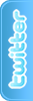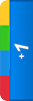admin



الــــدولــــة : 
الــجــنــس : 
الــمـهــنــة : 
الــهــوايــة : 
الــمــزاج : 
عدد المساهمات : 1404
M M S : 
S M S :
الاوسمة : 
الاضافات
مشاركة/share: 
قيم-الموضوع/Rate-Thread:
 |  موضوع: درس ضغير عن اكواد html موضوع: درس ضغير عن اكواد html  الأحد 17 أبريل 2011, 04:35 الأحد 17 أبريل 2011, 04:35 | |
| مجموعة من أكواد Html
يسعدني أن أقدم لكم مجموعة من أكود في لغة html للمبتدئين
1-كيف تبدأاولا عليك بفتحبرنامج Notepad وتقوم بكتابة الأكواد وخلافه ولما تقوم بالحفظ غير امتداد النص من txt إلي htm
2-الكود الرئيسي للصفحة
هنا يتم وضععنوان الصفحة الذي يظهر في أقصي يسارالصفحة
</TITLE>
</HEAD>
هنا يتم وضعالنصوص والاكود وباقي ما سيتم عرضه فى الصفحة انشاء الله
</BODY>
</HTML>
1- بالنسبة للكود اللغة العربيةويتم وضع هذا الكود فى أولالصفحة
2- بالنسبة لكودالخط
هذاالكود سيظهر نوع الخط ولون الخط وحجمه
</FONT>
FACEهنا يتم تحديد نوعالخطSIZEهنا يتم تحديد حجم الخطCOLORهنا يتم تحديد لون الخط
بالنسبة لأكوادالألوان فعليك باستخدام هذا البرنامج وسيقوم بعرض اكواد الألوان واختيارها وعليك انتقوم باكتشافه[ندعوك للتسجيل في المنتدى أو التعريف بنفسك لمعاينة هذا الرابط]وهناك كود يستخدم للصفحةكلها وهو
وبدراسة هذا المثال نستنتج أنه يقوم بتعديل الخط الافتراضيللصفحة بحيث يصبح نوعه Arial وحجمه 5 ولونه أحمر. وبالتالي فإن كل النصوص المكتوبةفي تلك الصفحة سيطبق عليها هذا النمط من الخط. ما لم نقم طبعا باستخدام الكود ... لتعديلها والتحكم بمظهرها كما فعلنا في الأمثلةالسابقة، فهي أكثر تحديداً وأكثر مرونة من الكود
هناك أكوادخاصة تستخدم لتمييز العناوين Headings في صفحات الإنترنت وهي:
... </Hn>
وحرف n هو رقم بين 1-6 يمثل مستوىالعنوان.
[b] Heading 1 </H1>
Heading 2 </H2>
Heading 3 </H3>
Heading 4 </H4>
Heading 5 </H5>
Heading 6 </H6>
3- بالنسبة لمحاذاة الفقرات والاسطر
This is a left-aligned paragraph </P>
... </P>بفتح الفقرة وغلقهاALIGN تحدد محاذاة الفقرة وهي تأخذ القيمLeft, Center, Rightأما لنهاية الاسطر فعليك استخدام هذا الكود
في نهاية السطر فقطالكود يقوم بإضافة الفراغات، ويجب تكرار كتابته بنفسعدد الفراغات المطلوب.
كذلك لتوسيط الفقرات أو الكائنات بشكل عام في الصفحةنستطيع استخدام الكود ... 4- بالنسبة للصوراولا عليكتحديد مسار الصورة ثم واضعها فى هذا الكود بهذا الشكل
 بسم الله الرحمن الرحيم" ALIGN="BOTTOM" VSPACE="20" HSPACE="20" BORDER="5"> بسم الله الرحمن الرحيم" ALIGN="BOTTOM" VSPACE="20" HSPACE="20" BORDER="5">
SRC="http://www.geocities.com/my_pro_files/013.gif" هنا يتم وضعمسار الصورة
HEIGHT, WIDTH متبوعة بأرقام تمثل الإرتفاع والعرض المطلوبين ( واذا اردت عرض الصورة كما هي عليك بعدم وضع اي رقم او حذفها )
الخاصيةالتالية التي تستخدم مع ![]() هي ALT وفيها نحدد نصاً بديلاً يظهر مكانالصورة. وهذا النص يلاحظ خصوصاً عندما يكون خيار "إظهار الصور تلقائياً" غير فعالفي المتصفح. كما تستطيع ملاحظته في الفترة التي تسبق تحميل الصور وخاصة في المواقعبطيئة التحميلونستخدم الخاصية ALIGN لتحديد محاذاة الصورة مع النص المرافقلها أو لنقل بعبارة أخرى: تحديد موقع النص الذي يليها بالنسبة لها وهي تأخذ القيم: BOTTOM, TOP, MIDDLE, LEFT, RIGHT هي ALT وفيها نحدد نصاً بديلاً يظهر مكانالصورة. وهذا النص يلاحظ خصوصاً عندما يكون خيار "إظهار الصور تلقائياً" غير فعالفي المتصفح. كما تستطيع ملاحظته في الفترة التي تسبق تحميل الصور وخاصة في المواقعبطيئة التحميلونستخدم الخاصية ALIGN لتحديد محاذاة الصورة مع النص المرافقلها أو لنقل بعبارة أخرى: تحديد موقع النص الذي يليها بالنسبة لها وهي تأخذ القيم: BOTTOM, TOP, MIDDLE, LEFT, RIGHT
VSPACE: لتحديد المسافة العمودية الفاصلةبين النص والحافتين العليا والسفلى للصورة.
HSPACE: لتحديد المسافة الأفقيةالفاصلة بين النص والحافتين اليمنى واليسرى للصورة.
الخاصية الاخيرة هي BORDER ووظيفتها إضافة إطار حول الصور والتحكم بسُمكِه | |
|